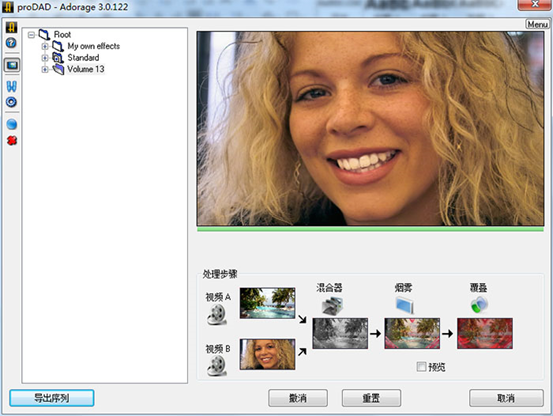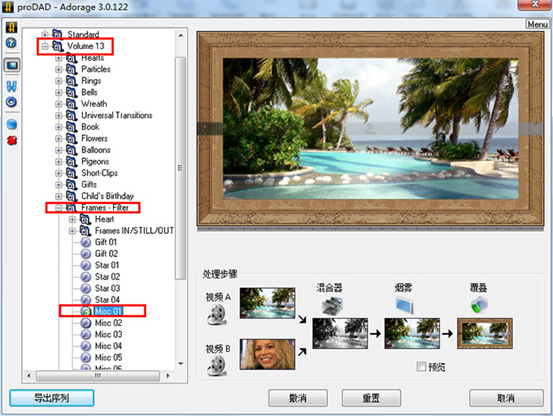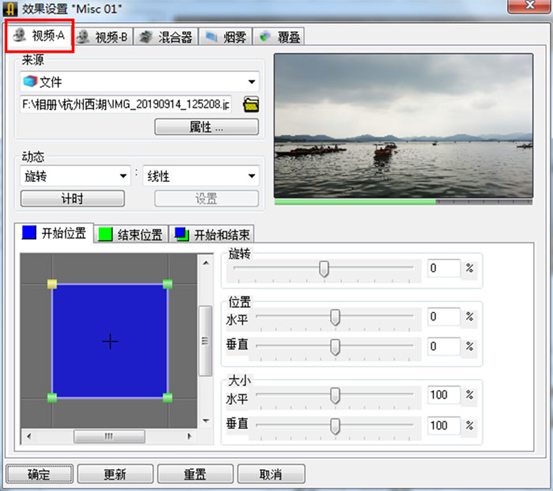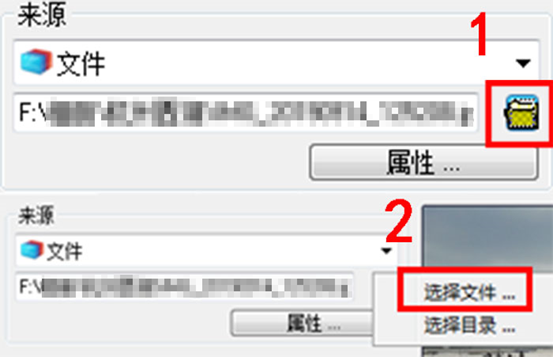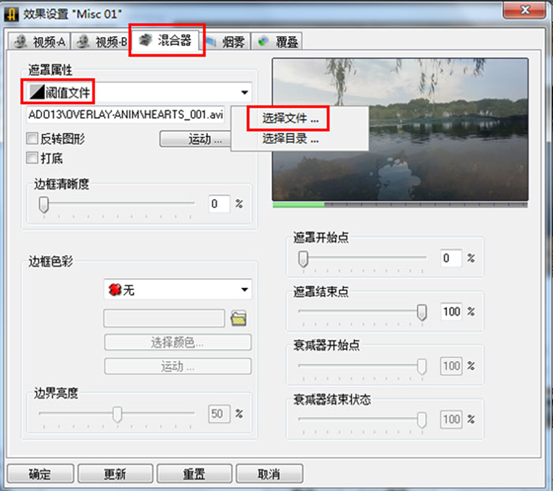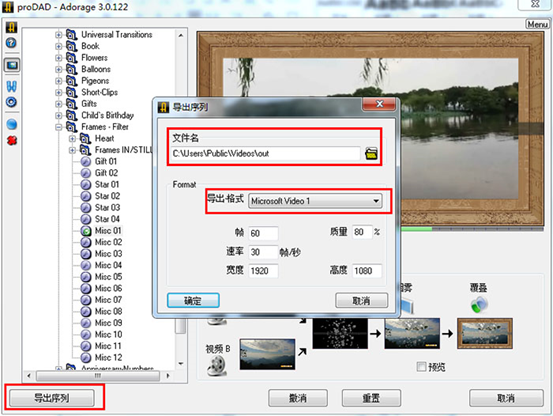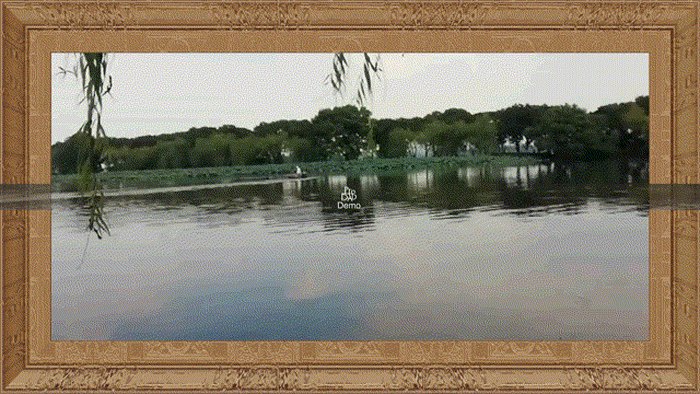如何用proDAD Adorage修饰视频?
发布时间:2021-04-07 11: 21: 36
一则视频如果想要有丰富的视觉感,那么就不能缺少修饰元素。尤其是画面比较简单的视频,一般添加一些边框或滤镜后才能够有很好的视觉感受。另外,如果是两则视频,那么转场的衔接也很重要。
今天就来给大家分享一款给视频添加边框和转场的软件——proDAD Adorage。这款视频特效软件有丰富的修饰元素和转场样式,功能多样操作也比较简单。
1、添加边框
先来给大家分享一下如何用proDAD Adorage给视频添加边框。
打开软件后可以看到在最左侧有操作栏,中间偏左的位置有很多特效可供选择,而右侧是预览和操作窗口。
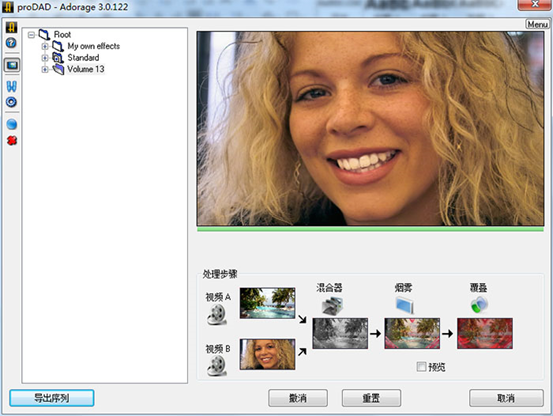 图1:proDAD Adorage
图1:proDAD Adorage点击中间偏左的操作框中的“Volume13”,展开详细的特效;紧接着点击“Frames-Filter”,展开详细的边框效果,这里以“Misc 01”为例,点击后便可运用此特效。
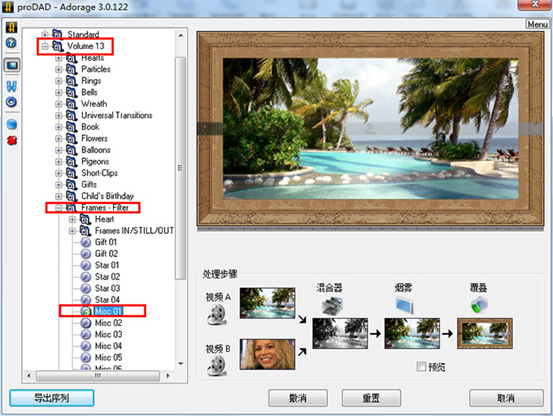 图2:选择边框效果
图2:选择边框效果然后点击右下角处理步骤中的“视频A”,进入视频A的效果设置界面。
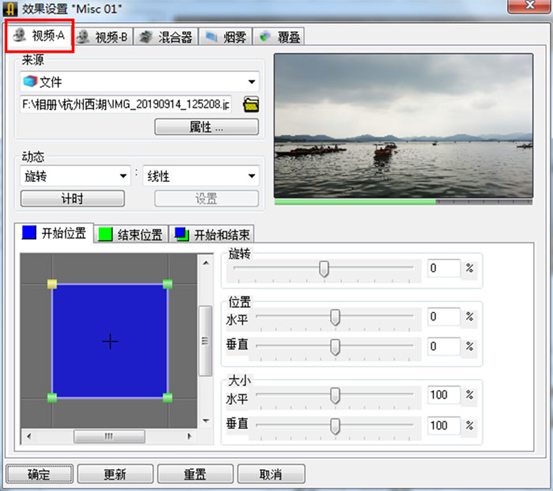 图3:视频A的效果设置
图3:视频A的效果设置点击来源处的下拉框,选择“文件”项;然后点击文件夹图标,出现“选择文件”和“选择目录”两项,这里点击“选择文件”,导入目标视频即可。
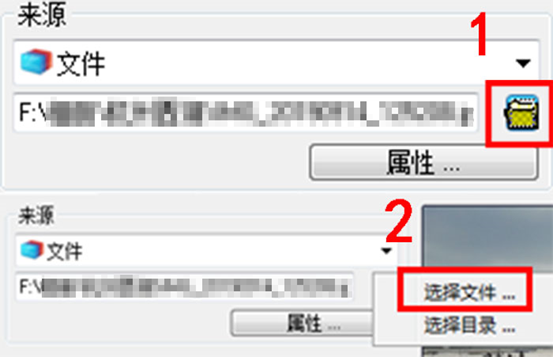 图4:导入视频素材
图4:导入视频素材然后再点击“视频B”进入效果设置界面,同样进行与“视频A”相同的操作,导入第二个视频,最后点击确定就可以看到视频已经添加了边框。
2、添加转场
两则视频之间的过渡也是影响视觉感的重要因素,接下来再来分享如何给两则视频之间添加创意转场。
首先导入两则视频,操作步骤与上面导入视频A一样,这里就不重复了。在导入视频素材后,点击“混合器”进入效果设置界面。
在遮罩属性的下拉框处选择“阈值文件”,点击文件夹图标出现“选择文件”和“选择目录”,同样点击“选择文件”,选择目标转场,这里添加的是爱心转场。
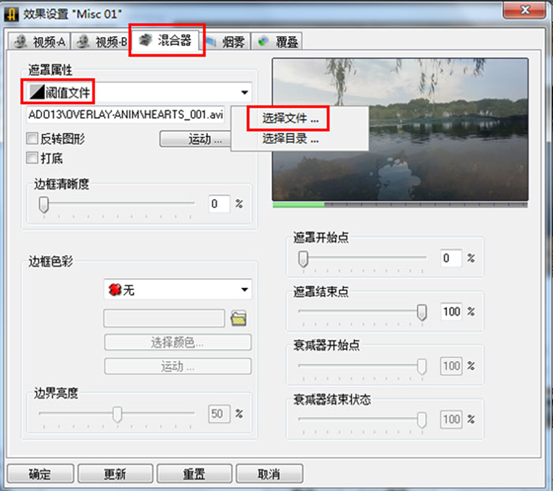 图5:混合器设置
图5:混合器设置这样就完成转场效果的添加了,点击左下角“导出序列”,弹出导出设置对话框,如果需要修改文件则可以点击右侧文件夹图标,选择目标存储位置和修改名称;导出格式建议可以选择“Microsoft Video 1”,此格式的适用范围更广;其他设置以默认进行即可。
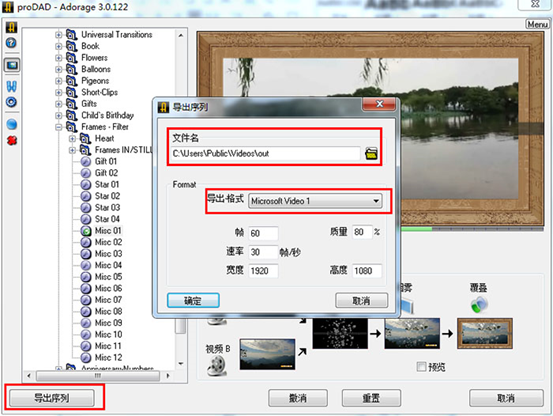 图6:导出序列
图6:导出序列看一下添加边框和转场效果后的视频画面,可以看到视频的层次感变丰富了,而且视频之间的过渡更加自然了。想要无限制使用这款软件的小伙伴们可以正确获取proDAD Adorage激活码。
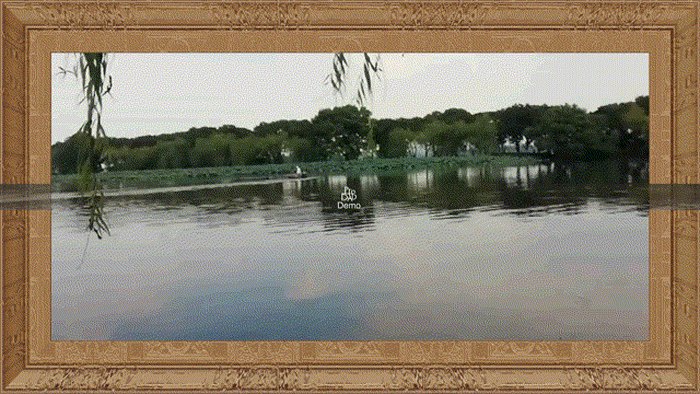 图7:效果画面
图7:效果画面以上就是通过proDAD Adorage给视频添加边框和转场效果的步骤了。其实,这款软件里还有很多边框和转场效果可供选择,大家可以根据自己视频的需求来选择。
作者:筱曼
展开阅读全文
︾
读者也访问过这里: